Πίνακας περιεχομένων
Σειρές οριζόντια κατά μήκος του φύλλου εργασίας. Στο Excel σειρές συμβολίζονται με αριθμητικές τιμές όπως 1,2,3,4 κ.λπ. Σε αυτό το σεμινάριο θα δούμε 6 μεθόδους για την εισαγωγή νέων σειρά στη συντόμευση του Excel. Θα χρησιμοποιήσουμε συντομεύσεις πληκτρολογίου εδώ, ώστε να μπορούμε να δουλεύουμε γρήγορα και να βελτιώνουμε την παραγωγικότητα και την αποδοτικότητα.
Εδώ έχουμε ένα σύνολο δεδομένων που περιέχει μια λίστα πωληθέντων αντικειμένων που αντιπροσωπεύει το αρχείο πωλήσεων ενός ηλεκτρολογικού καταστήματος. Το σύνολο δεδομένων έχει 3 στήλες- αυτές είναι οι εξής Ημερομηνία , Προϊόν , και Αριθμός τιμολογίου Θα μάθουμε να εισάγουμε νέα γραμμή στη συντόμευση του Excel χρησιμοποιώντας αυτό το φύλλο εργασίας.
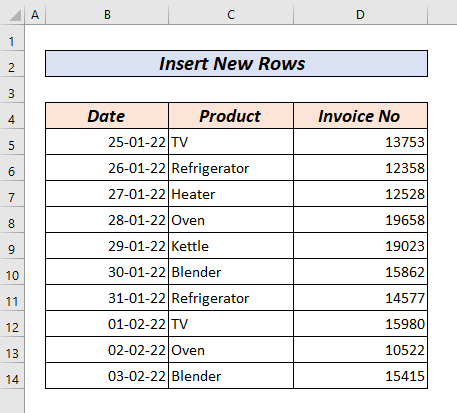
Κατεβάστε το βιβλίο ασκήσεων
Μέθοδοι για την εισαγωγή σειρών με χρήση συντόμευσης.xlsm6 γρήγορες μέθοδοι για την εισαγωγή νέας γραμμής στο Excel
Ας υποθέσουμε ότι, ο ιδιοκτήτης του καταστήματος έχει ξεχάσει κατά λάθος να κάνει μια καταχώρηση και επιθυμεί να την κάνει τώρα. Θα πρέπει να εισάγει μια νέα σειρά στο αρχείο.
Ας υποθέσουμε ότι έχει πραγματοποιήσει μια πρόσθετη πώληση στο 26 Ιανουαρίου το οποίο ξέχασε να εισάγει. Θέλει να το εισάγει τώρα.

Θα πρέπει να εισάγει το νέο σειρά μεταξύ σειρά 6 και σειρά 7 .
Μέθοδος 1: Εισαγωγή νέας γραμμής στο Excel χρησιμοποιώντας ALT + I + R
Αρχικά, επιλέξτε το σειρά πάνω από το οποίο θέλετε να εισάγετε το νέο σειρά Μπορείτε να το κάνετε αυτό κάνοντας κλικ στον πιο αριστερό αριθμό που υποδηλώνει το σειρά .

Ή μπορείτε να χρησιμοποιήσετε τη συντόμευση πληκτρολογίου SHIFT + Spacebar . Πιέζοντας SHIFT + Spacebar θα επιλέξει το σειρά του ενεργού κελιού.

Πιέζοντας SHIFT + Spaceba r ενώ B7 κελί ενεργοποιείται θα επιλέξει ολόκληρο το σειρά 7 .
Στη συνέχεια, πατήστε ALT + I + R για να εισαγάγετε ένα νέο σειρά παραπάνω.
Διαβάστε περισσότερα: Πώς να εισαγάγετε μια νέα γραμμή στο Excel (5 κορυφαίες μέθοδοι)
Μέθοδος 2: Εισαγωγή πολλαπλών νέων σειρών με χρήση ALT + I + R
Εάν θέλετε να εισάγετε πολλαπλές σειρές θα πρέπει να επιλέξετε τον ίδιο αριθμό σειρές . Στη συνέχεια, πατήστε ALT + I + R για να εισάγετε νέα σειρές παραπάνω.

Ας υποθέσουμε ότι θέλουμε να εισάγουμε 3 νέες σειρές πάνω από το σειρά 7 . Επιλέγουμε σειρές 7,8,9 πρώτα. Στη συνέχεια, πατήστε Alt + I + R .

Εδώ, θα πάρουμε 3 νέο σειρές πάνω από το σειρά 7 .
Διαβάστε περισσότερα: Μακροεντολή για την εισαγωγή πολλαπλών σειρών στο Excel (6 μέθοδοι)
Μέθοδος 3: Εισαγωγή νέας γραμμής χρησιμοποιώντας CTRL + SHIFT + Συν(+)
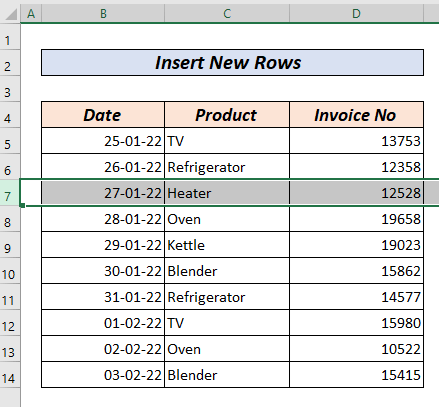
Και πάλι θέλουμε να εισάγουμε ένα νέο σειρά πάνω από το σειρά 7 . όπως και πριν θα επιλέξουμε σειρά 7 χρησιμοποιώντας τον αριστερότερο αριθμό που δηλώνει το σειρά αριθμό ή επιλέγοντας οποιοδήποτε κελί σε αυτό το σειρά και πατώντας SHIFT + Spacebar .
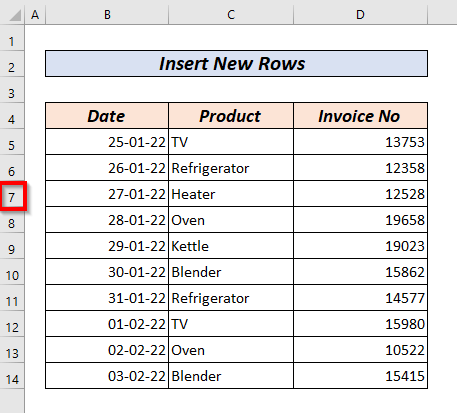
Θα επιλέξουμε ολόκληρο το σειρά όπως φαίνεται στην παρακάτω εικόνα.
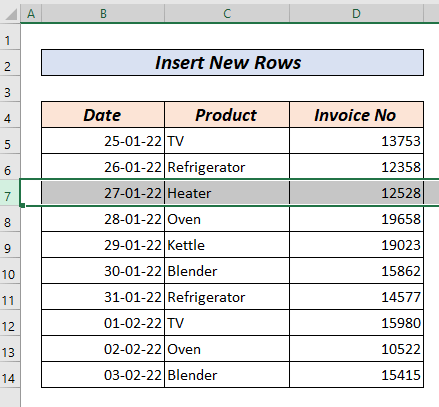
Στη συνέχεια, χρησιμοποιήστε τη συντόμευση πληκτρολογίου CTRL + SHIFT + Συν(+) για να εισαγάγετε ένα νέο σειρά πάνω από το σειρά 7 .

Διαβάστε περισσότερα: Πώς να εισαγάγετε γραμμή στο Excel ( 5 μέθοδοι)
Παρόμοιες αναγνώσεις
- Excel Fix: Επιλογή Εισαγωγή γραμμής σε γκρι χρώμα (9 λύσεις)
- Πώς να εισαγάγετε κενή γραμμή μετά από κάθε n-οστή γραμμή στο Excel (2 εύκολες μέθοδοι)
- Εισαγωγή γραμμής σε ένα κελί στο Excel (3 απλοί τρόποι)
- Πώς να εισαγάγετε γραμμή κάτω από το Excel (5 μέθοδοι)
- Μακροεντολή για εισαγωγή γραμμής και αντιγραφή τύπου στο Excel (2 μέθοδοι)
Μέθοδος 4: Εισαγωγή πολλαπλών νέων σειρών στο Excel χρησιμοποιώντας CTRL+SHIFT+ Plus (+)
Για την εισαγωγή πολλαπλών σειρές πάνω από κάθε σειρά , θα πρέπει να επιλέξουμε τον ίδιο αριθμό σειρές που θέλουμε να εισάγουμε.
Ας υποθέσουμε ότι θέλουμε να εισάγουμε τρία(3) σειρές πάνω από το σειρά 7 Θα επιλέξουμε 3 σειρές παρακάτω.

Στη συνέχεια θα χρησιμοποιήσουμε τη συντόμευση πληκτρολογίου CTRL + SHIFT + Συν(+) για να εισαγάγετε τρεις(3) νέες σειρές πάνω από το σειρά 7 .

Διαβάστε περισσότερα: Πώς να εισαγάγετε πολλαπλές γραμμές στο Excel (6 εύκολες μέθοδοι)
Μέθοδος 5: Εισαγωγή νέας γραμμής στο Excel με χρήση της VBA
Μπορείτε να εισαγάγετε ένα νέο σειρά χρησιμοποιώντας το VBA .
Για να χρησιμοποιήσετε το VBA συντάκτης,
Ανοίξτε το Προγραμματιστής tab>> select Visual Basic
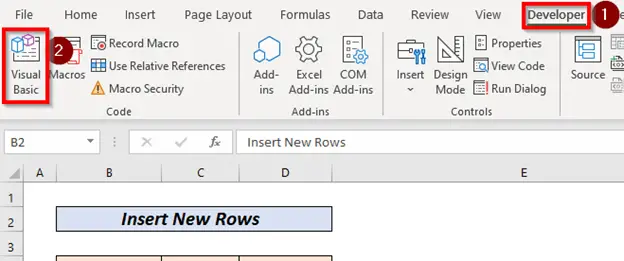
Μια νέα παράθυρο θα ανοίξει.
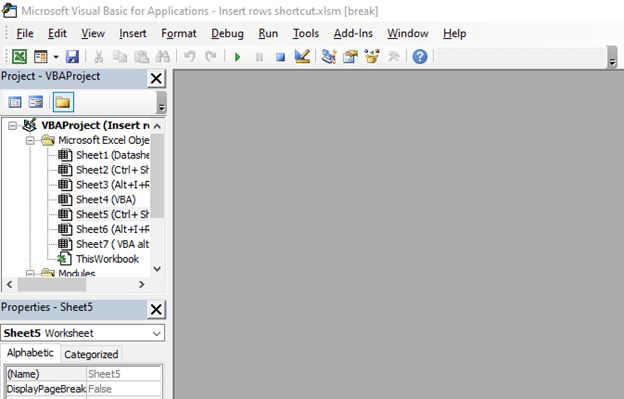
Πηγαίνετε στο Εισαγωγή και επιλέξτε Ενότητα .
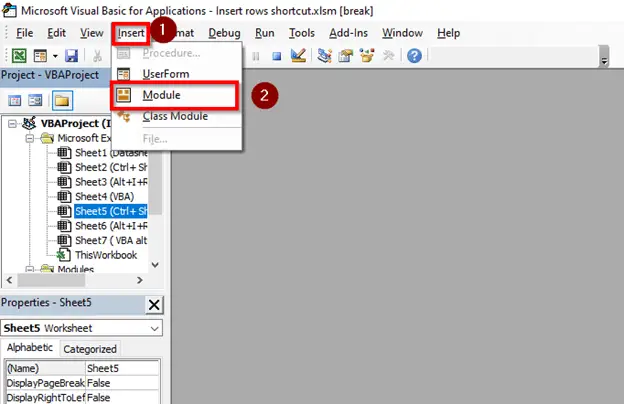
Μια νέα Ενότητα θα ανοίξει.

Αντιγράψτε το κωδικός παρακάτω και επικολλήστε το στο πεδίο Ενότητα .
Sub InsertRow_Shortcuts() Range("B7").EntireRow.Insert End Sub 
Αρχικά, θα πρέπει να αναφέρουμε την αναφορά του κελιού ( B7 ). Στη συνέχεια, χρησιμοποιώντας το " Ολόκληρη σειρά" θα επιλέξουμε ολόκληρο το σειρά . Στη συνέχεια, χρησιμοποιώντας το Μέθοδος εισαγωγής θα είμαστε σε θέση να εισάγουμε ένα ολόκληρο σειρά πάνω από το επιλεγμένο κελί.
Προς τρέχει ο κώδικας από το Εκτέλεση επιλέξτε την καρτέλα Εκτέλεση Sub/UserForm Ή μπορείτε επίσης να χρησιμοποιήσετε το F5 για να εκτελέσετε τον κώδικα.
Τώρα, θα δείτε ένα νέο σειρά πάνω από το σειρά 7 .

Διαβάστε περισσότερα: VBA για την εισαγωγή γραμμής στο Excel (11 μέθοδοι)
Μέθοδος 6: Εισαγωγή εναλλακτικών νέων σειρών στο Excel με χρήση της VBA
Εισαγωγή εναλλακτικών σειρές στο Excel με το χέρι μπορεί να είναι κουραστικό. Μπορούμε να χρησιμοποιήσουμε VBA για να το κάνετε εύκολα.
Για να το κάνουμε αυτό, θα πρέπει να εισάγουμε VBA κώδικα ακολουθώντας τα βήματα που περιγράφονται στην προηγούμενη μέθοδο 5.
Στη συνέχεια, επικολλήστε τον ακόλουθο κώδικα στην ενότητα.
Sub InsertRow_Shortcut() Dim M As Integer Dim N As Integer N = 6 For M = 6 To 14 Cells(N, 2).EntireRow.Insert N = N + 2 Next M End Sub 
Εδώ, στο Sub InsertRow_Shortcut , δήλωσα δύο μεταβλητές, M και N ως Ακέραιος αριθμός τύποι.
Στη συνέχεια, χρησιμοποιήθηκε Για το βρόχοι για να εισαγάγετε ένα σειρά σε κάθε εναλλαγή σειρά . χρησιμοποίησα το EntireRow ιδιότητα και το Εισαγωγή μέθοδο για την εισαγωγή ενός νέου σειρά .
Τώρα, save τον κώδικα και να τρέχει ο κωδικός που μπορείτε να πατήσετε F5 .
Ως εκ τούτου, θα εισάγει νέα σειρά σε κάθε εναλλακτική σειρά .

Διαβάστε περισσότερα: Τύπος του Excel για την εισαγωγή σειρών μεταξύ δεδομένων (2 απλά παραδείγματα)
Πράγματα που πρέπει να θυμάστε
Εάν το φύλλο του Excel σας δεν εμφανίζει το Προγραμματιστής ακολουθήστε την καρτέλα αυτός ο σύνδεσμος για να δείτε πώς μπορεί να προστεθεί η καρτέλα προγραμματιστή.
Κατά την εισαγωγή νέων σειρές να έχετε πάντα κατά νου ότι η νέα σειρά θα εισαχθεί πάνω από τη σειρά που έχετε επιλέξει.
Έτσι, έχετε κατά νου να επιλέξετε το σειρά κάτω από το οποίο θέλετε να εισάγετε το νέο σειρά .
Τμήμα πρακτικής
Έχω παράσχει ένα τμήμα πρακτικής εξάσκησης για να εξασκηθείτε σε αυτές τις μεθόδους που εξηγήθηκαν.

Συμπέρασμα
Σε αυτό το άρθρο, προσπάθησα να εξηγήσω όλες τις πιθανές συντομεύσεις για την εισαγωγή νέων σειρά Θα λάβετε 6 μεθόδους για την εισαγωγή νέας γραμμής στη συντόμευση του Excel. Αυτές οι συντομεύσεις μπορούν να είναι εύχρηστες κατά την εισαγωγή νέας γραμμής στο Excel. σειρές . Αυτά θα βελτιώσουν την ταχύτητα και την αποδοτικότητά σας. Εξασκηθείτε και κατακτήστε αυτές τις συντομεύσεις. Για κάθε είδους σχόλιο ή ανατροφοδότηση μη διστάσετε να επικοινωνήσετε μαζί μας. Η ομάδα μας θα είναι περισσότερο από ευτυχής να σας βοηθήσει με οποιοδήποτε πρόβλημα που σχετίζεται με το Excel.


